Click here to view the embedded video.
Sound Assistant es una de esas apps que tenemos para los Samsung Galaxy con la que podemos abrir un buen abanico de posibilidades para mejorar las opciones de sonido.
Sobre todo hay dos características de Sound Assistant que por si solas merecen toda la atención: control granulado del volumen y seleccionar el nivel de volumen de las apps que queramos de forma predeterminada. Pero no solamente se queda aquí, sino que hay otra serie de opciones que seguramente os obligarán a tener ya por siempre instalada esta app de Samsung.
Una app que mejora las opciones de sonido de tu Galaxy
Aparte de poder seleccionar el volumen con el que queramos que siempre se abra, por ejemplo, YouTube, también podemos conseguir que cuando pulsemos la tecla de subir o bajar volumen no se suba o baje tanto. De esta forma tendremos un mayor control granular sobre el volumen para poder dejarlo al nivel deseado, ya que por defecto a veces se sube o baja mucho.
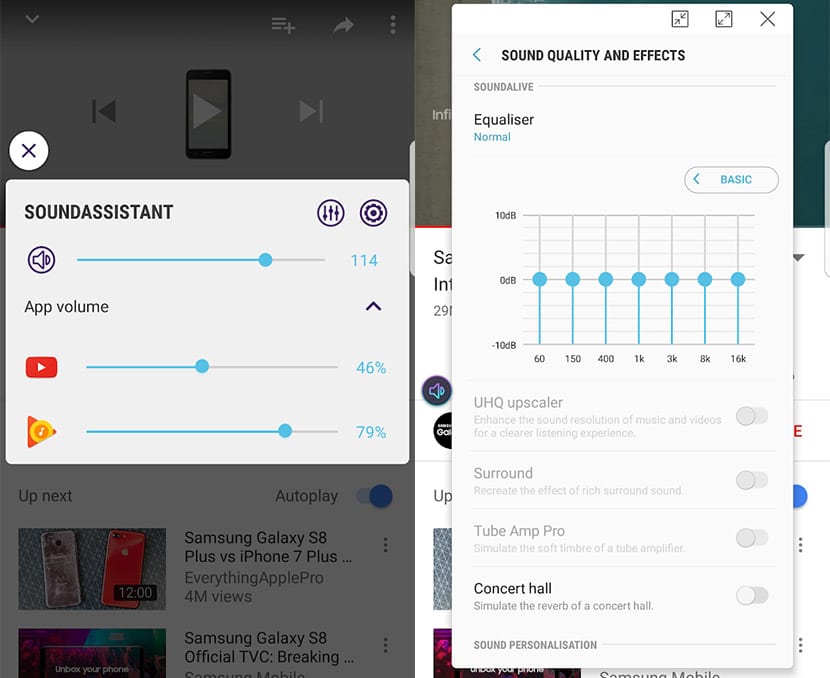
No solo esto, sino que podemos crear y modificar escenarios predeterminados según los días de la semana y la hora. Es decir, cambiar todos los ajustes de volumen para cuando estemos en casa desde las 18:00 hasta las 23:00h, o cambiarlo para por la noche. No le falta de nada a Sound Assistant como podéis seguir viendo; al igual que puedes hacerte con la cámara de Google para tu Galaxy S9.
Pero hay mucho más:
- Permite controlar el volumen de multimedia en vez del timbre de llamada cuando se pulsan las teclas de volumen.
- Ofrece soporte a volumen individual por aplicación.
- 150 pasos para un control granular del nivel del volumen.
- Ecualizador flotante.
- Puedes crear y activar los ajustes personalizados de sonido.
- Ofrece soporte a audio mono y a balance izquierdo/derecho.
- Pulsa el icono de volumen de la app en el diálogo flotante para reproducir/pausar y una prolongada para entrar en la app.
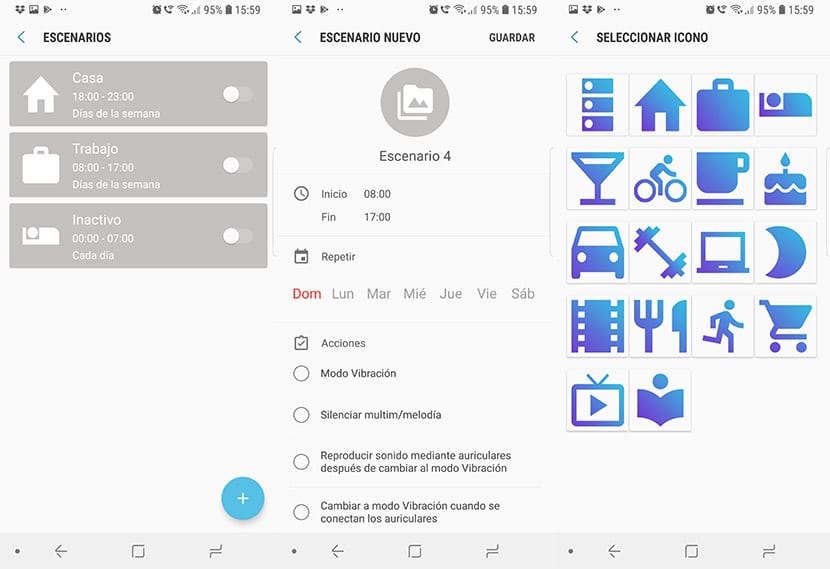
Las siguientes opciones están disponibles para la versión 8.5 o superior de Samsung Experience:
- Los pasos por defecto para subir o bajar el volumen cuando se pulsa el botón se pueden cambiar.
- La salida de audio de una aplicación puede ser ahora cambiada entre Bluetooth o altavoz a través del diálogo flotante de volumen.
- Los ajustes del ecualizador pueden ser guardados y compartidos.
Y finalmente, estas siguientes son para Samsung Experience 9.0:
- Habilidad para cambiar el sonido de izquierda a derecha cuando están conectados los auriculares.
- Habilidad para oír el timbre de llamada, notificación y los sonidos de alarma solamente a través de los auriculares con una llamada activa.
Toda una ristra de funciones para mejorar las posibilidades sonoras de tu dispositivo Samsung Galaxy y que por si solas dan un paso hacia delante para configurar, por ejemplo, PUBG Mobile, con esa nueva actualización de hace días, al volumen exacto con el que queréis siempre jugar. Ahora vamos a enseñar cómo usar algunas de sus mejores opciones.
Cómo cambiar los pasos para subir o bajar el volumen de tu Galaxy
- Nos vamos a Sound Assistant.
- Buscamos la opción Ajustes Avanzados que se encuentra al final.
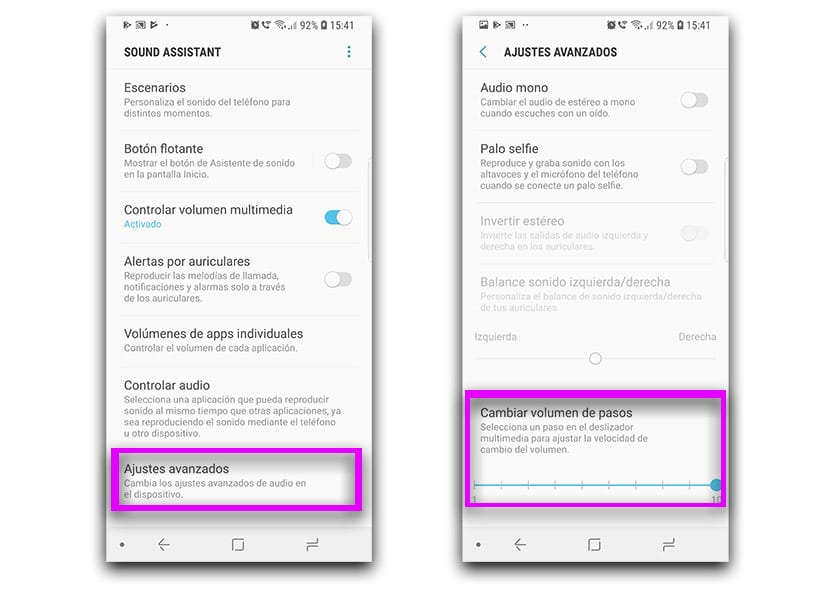
- En la siguiente pantalla encontramos “Cambiar volumen de pasos“.
- Por defecto está configurada a 10 pasos. Probad a 5 para así necesitar el doble de pulsaciones para llegar al nivel de volumen deseado y tener un mejor control del mismo.
Cómo controlar los volúmenes de apps individuales
Otra gran opción para poner Fortnite, cuando ya sabemos como serán los regalos, a un volumen en concreto:
- Nos vamos a Sound Assistant.
- Pulsamos sobre Volúmenes de apps individuales.
- En la siguiente pantalla pulsaremos sobre el icono flotante +.
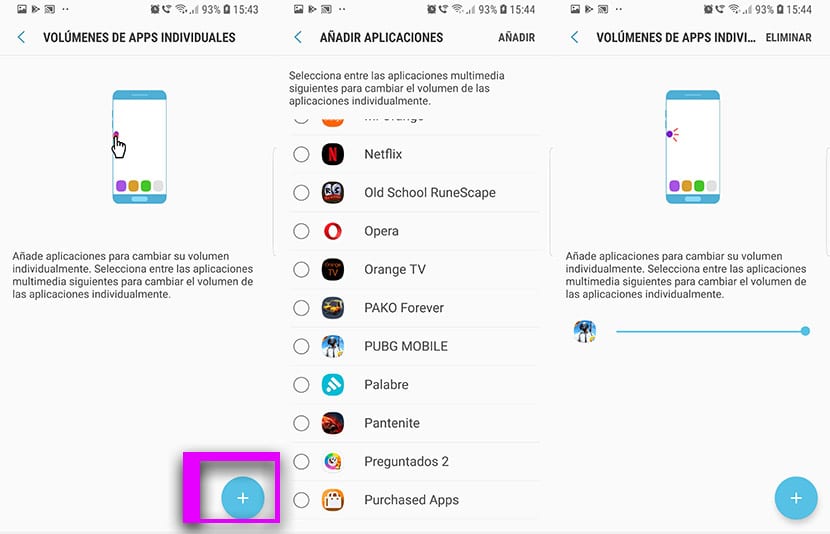
- Seleccionamos una app. En este caso PUBG Mobile.
- Podemos añadir todas las apps que queramos.
- Ya encontraremos el icono de la app con su barra de volumen para que la ajustemos apropiadamente.
Cómo hacer que una app reproduzca sonido al mismo tiempo que otra
Para finalizar, otra de esas opciones interesantes de Sound Assistant es la posibilidad de que una app reproduzca sonido al mismo tiempo que otra. Así no limitaremos su uso. Es decir, si activamos de esta forma a YouTube, aunque reproduzcamos una nota de voz de WhatsApp (dentro de poco se reproducirán varias de forma continua), tanto la nota como YouTube sonarán sin interrumpir a la otra.
- Nos vamos a Controlar audio.
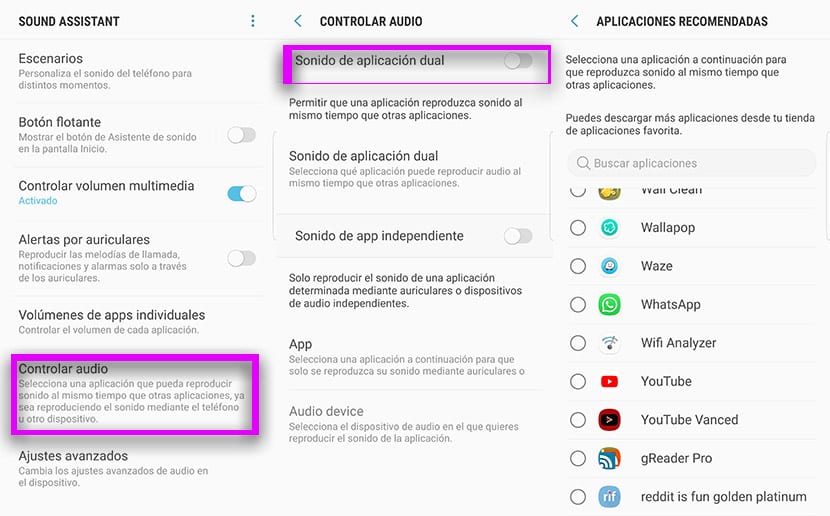
- Activamos Sonido de aplicación dual.
- Seleccionamos una app de la lista.
Así que ya sabes cómo mejorar las opciones de sonido de tu Samsung Galaxy con Sound Assistant, una gran app que te permite hacer muchas cosas para mejorar la experiencia multimedia.


